前置き
実際に開封していく前に「iPad mini 5」を買うに至った経緯と、買う際に迷ったことについて触れておきます。
そもそも何故「iPad mini 5」を買ったのか
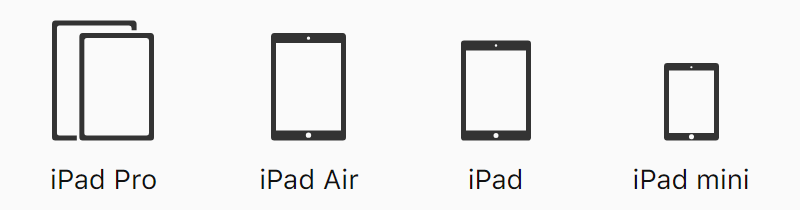
現行モデルはiPad Proの 12.9インチと11インチ、iPad Airの10.5インチ、iPadの9.7インチ、そしてiPad miniの7.9インチです。
私は今回iPad mini 5の256GB・Wi-Fiモデルを購入しましたが、あえて最小クラスのタブレットを選んだのはそれなりに理由があります。
ディスプレイが10インチ以上のタブレットは「置く」タブレット
自分はXperia Z2 Tabletという10.1インチの化石タブレットを所持していますが、大きさと重さからくる不満を感じることが多々ありました。
- 普通に持って使おうとすると目に近すぎて、意識的に顔からはなして持たないと少し見づらい
- 重さは450g以上が基本なので持っていて疲れる
- ゴロゴロ寝ながら気楽に使ったり、外に持ち出して使うには少々不便
今まで使ってきての感想は10インチ以上のタブレットは持って気楽に使うというより「置く」ものであるということでした。
もちろん画面が大きいことによるメリットもありますが、タブレットに対して「気楽に使いたい」という目的がある自分としては不満の方が勝っていました。
7.9インチのiPad mini は「持つ」タブレット

7.9インチ300gのiPad miniは表示できる情報量と大きさ・重さのバランスが非常に優れています。
片手でも普通に持てますし、重さも10インチクラスの3分の2程度なのでそんなに疲れることもなく、持った時の目との距離感もちょうどいい。
画面が狭くて文字等が読みにくいんじゃないかと思うかもしれませんが、2,048 x 1,536pxという高解像度のため細かい部分もかなり鮮明に表示されます。ちなみに他全てのiPadが264ppiなのに対し、iPad miniだけは326ppiもあります。
「Wi-Fiモデル」 or 「Wi-Fi + Cellularモデル」
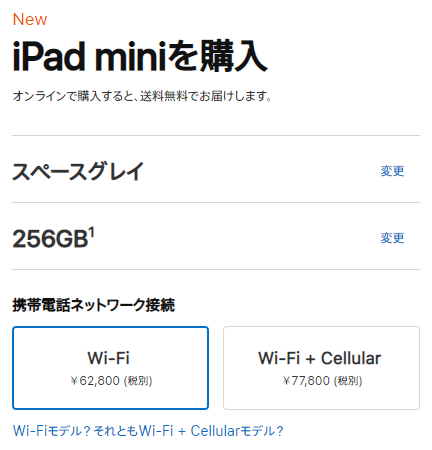
iPadを買うとなったときにWi-Fiモデルにするか、Wi-Fi + Cellularモデルにするかはかなりの人が悩むところでしょう。実際私も悩みました。
確かにCellularモデルは便利ですし、小型軽量で外に持ち出しやすいiPad miniは特に向いているかもしれません。ただ悩んだ末、そこに「本体価格差1万5千円 + 毎月のデータSIM代」分の価値を感じなかったので自分はWi-Fiモデルにしました。
そもそもiPhoneを置いてiPadだけ持って出かけることは基本的にないのでテザリングで事足りるかなと思います。低電力で接続可能なBluetoothによるテザリングもありますし、iPad側からの操作のみでiPhoneのインターネット共有を利用するInstant Hotspotも使えるので特に困ることもないはず。
ただひとつ注意点として、CellularモデルにはWi-FiモデルにはないGPS機能(Assisted GPS、GLONASS、Galileo、QZSS)が搭載されています。
Wi-FiモデルでもWi-Fi経由で位置情報の取得はできますが、iPadをナビとしてがっつり使うとか位置情報ゲームをするとかの予定がある場合はCellularモデルにしたほうがいいでしょう。
開封レビュー
ちょっと前置きが長くなりましたが、開封して外観のチェック、設定、ベンチマーク等をしていきます。
外観チェック
外箱はいつも通り質はいいんですが、気密性が高すぎてフタを取るのも一苦労。
同梱物は本体とLightningケーブル、USB電源アダプタのみです。
外観はいわゆる昔ながらのiPadという出で立ち。当然ベゼルもあるし、Face IDではなくホームボタンでのTouch IDです。 ただこれも個人的には特にマイナスに感じません。
ベゼルレスになると持つ部分に困るのである程度のベゼルはあっていいと思ってますし、わざわざ顔を正面に持っていかなくてもロック解除できるTouch IDの方が好みです。
ディスプレイは「iPad mini 4」から変ってないように見えて実は
- 広色域な『Display P3』に対応
- より自然な自動調光『True Tone』に対応
- 1.8%の反射率
- 500ニトの輝度(iPad mini 4 は400ニト)
など結構な進化を遂げています。

上部には8メガピクセルカメラ・電源・音量・デュアルマイクロフォン・3.5mmヘッドフォンジャックがあります。
ちなみにここらへんの配置が「iPad mini 4」から変更されているため、背面ケースの互換性はありません。

コネクタはLightning、スピーカーは下部のステレオスピーカーのみ。iPad ProのUSB-Cコネクタ&4スピーカーオーディオと比べると見劣りしてここは素直に残念な部分。
初期設定
新しく設定するデバイスの他にiOS 11以降を搭載したデバイスがある場合はクイックスタートが利用できます。iPhoneを近づけて表示される手順通り進めるだけである程度の初期設定は自動で行ってくれるので非常に便利。
ちなみに上の写真で設定に使用しているのはiPhone SEです。
もし私と同じく「未だにiPhone SEを使用している」という稀有な人はサイズ感の参考にしてみてください。
ベンチマーク
おなじみ「Geekbench 4」でベンチマークを測定してみました。
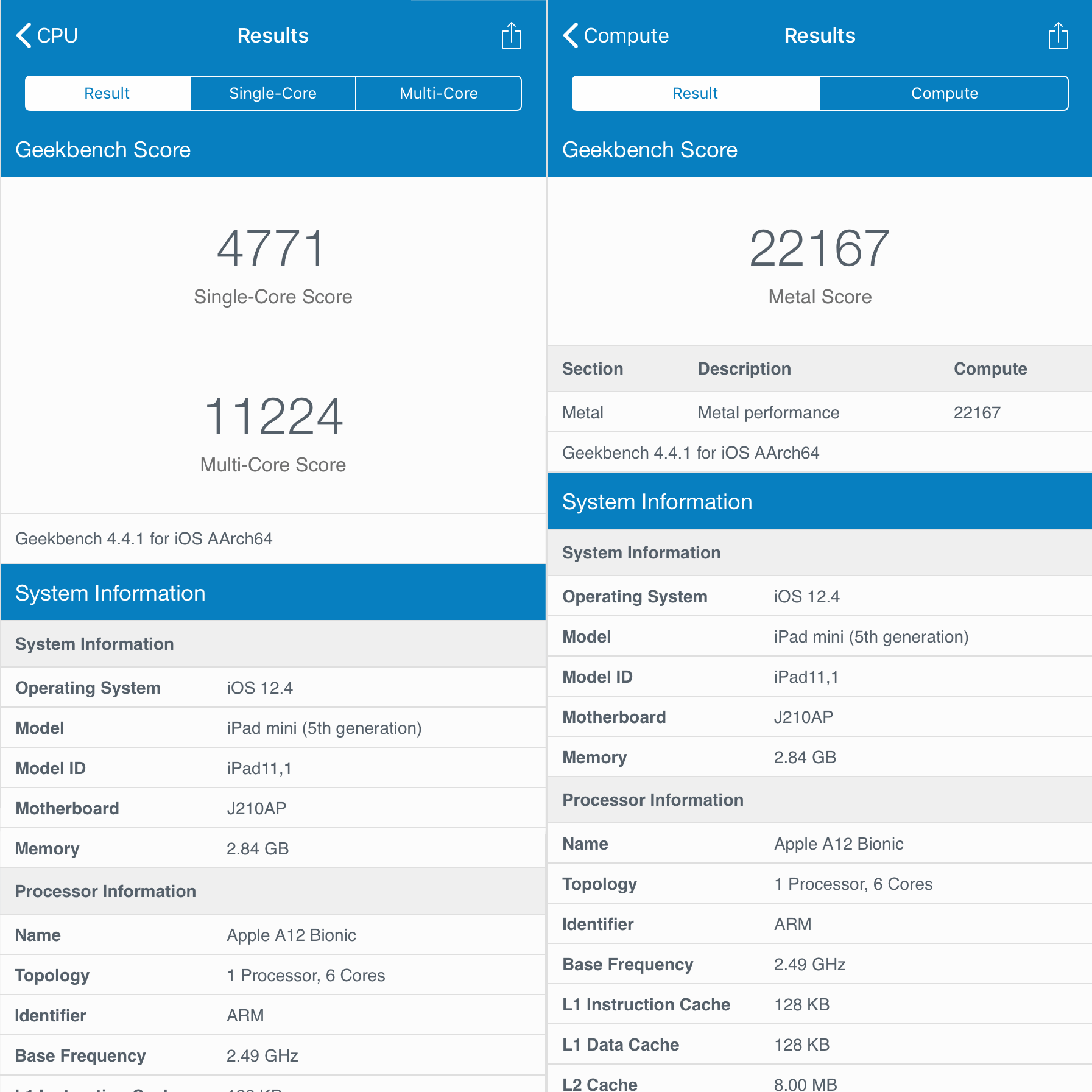
CPUにA12を積んでだけあって充分すぎる結果です。実際使っていても全く不満なく、動作がもたつくこともありません。
ちなみにiOS端末のベンチマーク結果一覧はGeekbenchのサイトから見ることができますが、かなり上位にいることがわかります。
両手で持って画面全体に指が届くこともあって、iOS端末でゲームをする方にとっても最適な端末と言えそう。
一緒に購入したアクセサリー類
iPadと一緒に買った周辺機器やアクセサリー類です。
追い追い個別に記事を書きたいとは思ってますが、とりあえず軽く紹介しておきます。
本体保護カバー
前面保護は純正のスマートカバー。カバーの開け締めで復帰↔スリープに対応していて、二通りのスタンドにもなります。ディスプレイ側は起毛素材になっていて安心。
背面保護はiOS端末ではおなじみ、非常に精度の高いパワーサポートのエアージャケットです。「iPad mini 5」の大きさと軽さを損ねない選択肢としてはベストだと思います。
液晶保護フィルム
フィルムは色々種類が多いですが、「Apple Pencil」の使用時と通常使用時どちらのことも考えた場合は通常のアンチグレアフィルムがベストだと思い購入。背面カバーと同じパワーサポートのアンチグレアフィルムと迷いましたが、とある理由でアスデックのものにしました。
ちなみに自分が考える他の種類の欠点は以下の通り。
- ガラスフィルム: 厚みがあるため反応が悪くなることがあり、Apple Pencilも使いにくい
- ペーペーライクフィルム: 書き味はいいがペン先はゴリゴリ削れるし画質の低下率も大きい
- 光沢樹脂フィルム: アンチグレアフィルムよりは滑るので依然 Apple Pencilは使いにくい
「Apple Pencil」関連
「iPad mini 5」は第1世代の「Apple Pencil」しか対応してないので注意。
「Apple Pencil」は細くてツルツルしているのでグリップをつけることで使い勝手が増します。磁石が内蔵されていてスマートカバーにくっつけることができるので、第1世代の「置き場所ない問題」をある程度解決できます。
キャップは充電時に絶対なくす気がしたのでキャップホルダー目当てに購入。
iPadのLightningコネクタにぶっ刺してApple Pencilを充電するのは色々と危険なので、変換アダプタを使ってLightningケーブルから直接充電するのがおすすめです。Apple Pencilにも1つは付属品としてついてきますが無くしそうだし予備で購入。
その他
スマートカバーのスタンド機能では足りない時用に購入。折りたたみ式なので持ち運びも可。
まとめ
買ってから一週間近く経ちますが、毎日「いい買い物したなあ」と思いながら使ってます。
実際に使ってみて発見する良さもあって、例えば両手持ちでのQWERTYキーボードが思いの外打ちやすかったり、片手で持てるおかげで手帳みたいにApple Pencilでメモできたり。
マンガの見開き表示や雑誌はディスプレイ小さいから厳しいという意見をよく見るけど、使ってみると画素密度が高いおかげで意外と読めたり。
タブレットに対し気軽に使えるコンテンツビューアとしての役割を求ていた自分には最適解の選択肢でした。






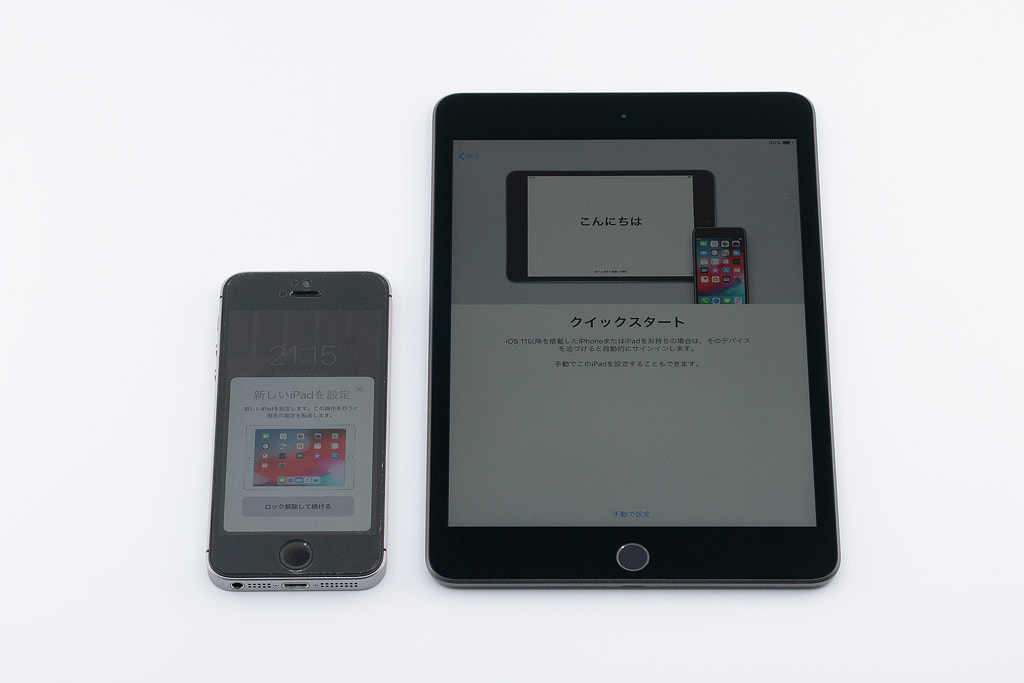
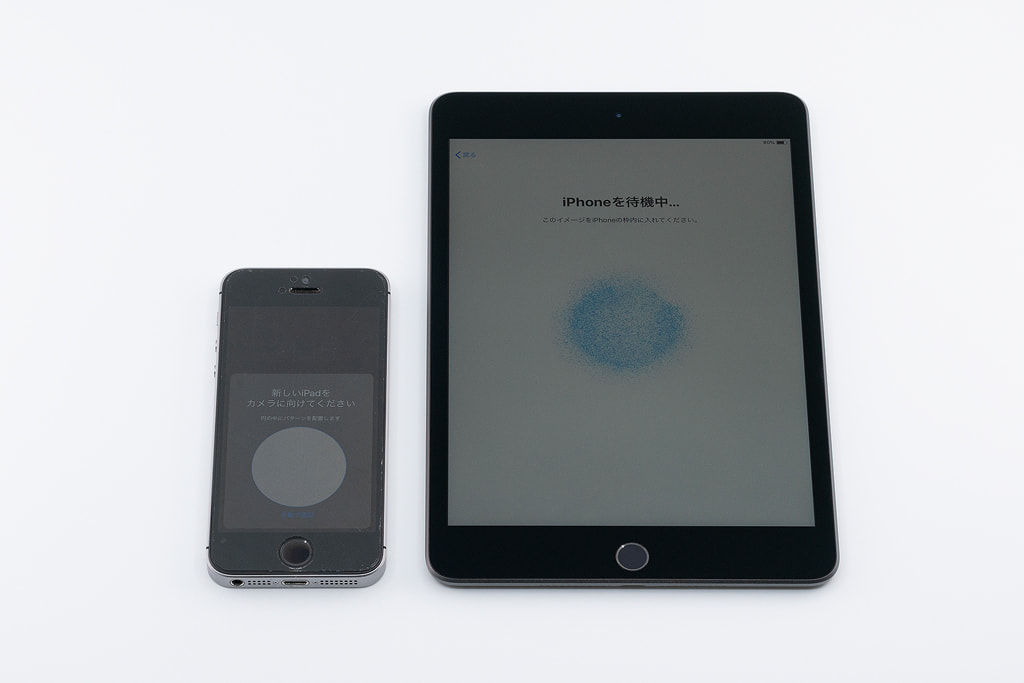














コメント